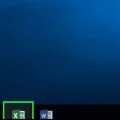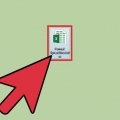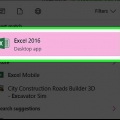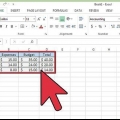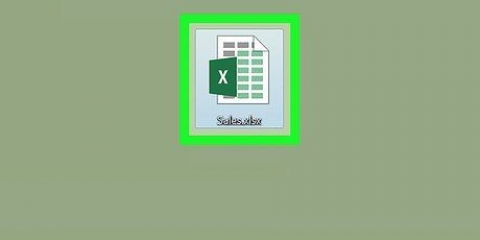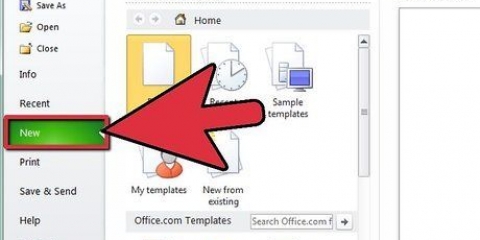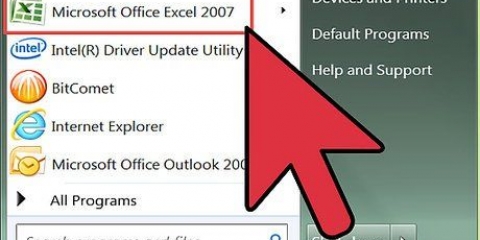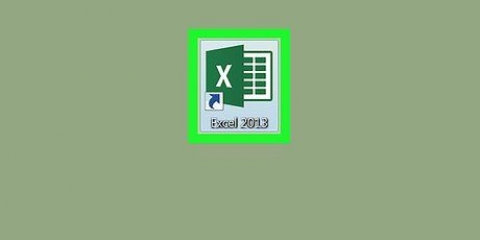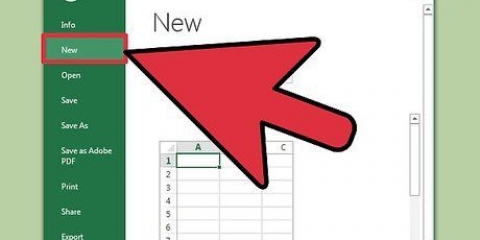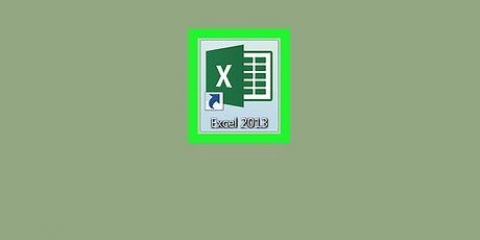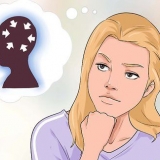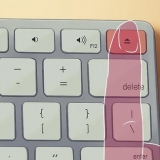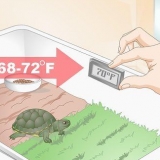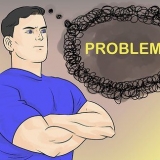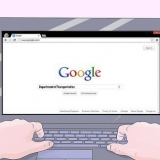Mehrere projekte in excel verwalten
Dieses Tutorial zeigt Ihnen, wie Sie eine Microsoft Excel-Vorlage verwenden, um mehrere Projekte zu verfolgen.
Schritte

1. Gehe zuhttps://analysetabs.com/project/tracking/templates/excel/multiple/#bm1 in einem Webbrowser. Diese Site enthält eine kostenlose Excel-Vorlage namens Analysistabs, mit der Sie mehrere Projekte und Aufgaben verwalten können.

2. klicke aufANALYSE-TABs – Mehrere Projektverfolgungsvorlagen Excel. Dadurch wird die Vorlage in den Downloads-Ordner Ihres Computers heruntergeladen.

3. Doppelklick auf die Datei. Es ist die Datei namens ANAYLSISTABS-Mehrere-Projektverfolgung-Vorlage-Excel.xslm in dem Downloads-Mappe. Die Datei wird in Excel geöffnet.

4. Klicken Sie auf das ArbeitsblattDatenblatt. Es ist eines der Arbeitsblätter am Ende des Arbeitsbuchs.

5. Fügen Sie dem Arbeitsblatt Ihre eigenen Daten hinzu. Geben Sie alle laufenden Projekte und deren Details ein, einschließlich Aufgaben, Mitarbeiter, Start- und Enddatum. Sie können auch Spalten und Zeilen hinzufügen oder entfernen, um es für Ihre Projekte geeignet zu machen.

6. Drücken SieKontrolle+S um deine Änderungen zu speichern. Wenn Sie dazu aufgefordert werden, benennen Sie die Datei um und speichern Sie sie in einem Ordner Ihrer Wahl.

7. Klicken Sie auf das ArbeitsblattProjektplan. Es steht ganz unten im Arbeitsbuch. Dies öffnet die Daten für Ihr erstes Projekt.

8. Geben Sie die Details für Ihr erstes Projekt ein. Geben Sie Projekt-, Kunden- und Managernamen in die entsprechenden Felder ein.

9. Klicken Sie auf den kleinen Pfeil neben dem Menü `Alle Projekte`. Es befindet sich über dem rechten Panel. Eine Liste mit zusätzlichen Projekten wird angezeigt.

10. klicke aufProjekt 2. Dadurch wird eine neue Version des letzten Arbeitsblatts geöffnet, an dem Sie gearbeitet haben.

11. Geben Sie die Details Ihres zweiten Projekts ein. Wenn Sie fertig sind, können Sie weiterhin Projekte auswählen und die Daten für jedes Projekt hinzufügen.

12. Verfolgen Sie Ihren Fortschritt auf dem Arbeitsblatt "Datenblatt", während die Projekte voranschreiten. Alle Änderungen an diesem Blatt werden in den Blättern widergespiegelt Projektplan und Projektübersicht.

13. Drücken SieKontrolle+S um deine Arbeit zu retten.
"Mehrere projekte in excel verwalten"
Оцените, пожалуйста статью